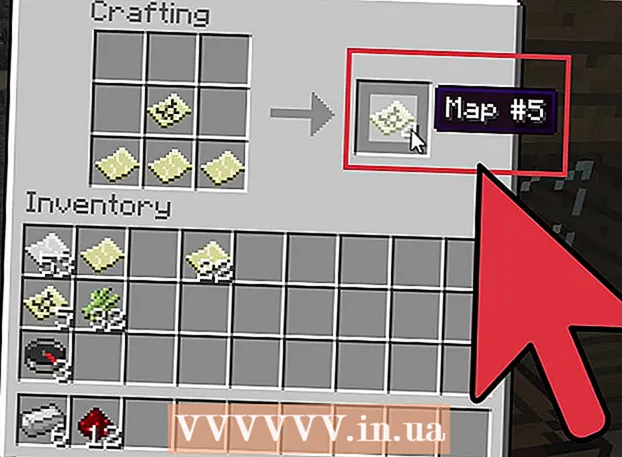Kirjoittaja:
Louise Ward
Luomispäivä:
7 Helmikuu 2021
Päivityspäivä:
1 Heinäkuu 2024
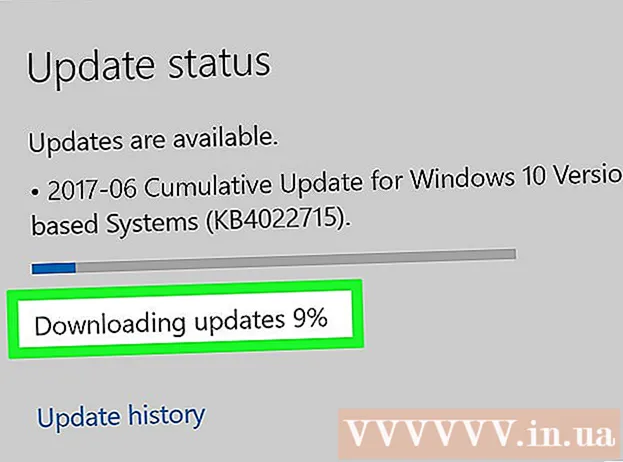
Sisältö
Tässä artikkelissa kerrotaan, miten päivität Microsoftin Internet Explorerin. Internet Explorer 11: n julkaisemisen jälkeen Microsoft lopetti Internet Explorerin tukemisen eikä jatkanut päivitysten tekemistä. Internet Explorer on käytettävissä vain Windows 7: ssä, Windows 8.1: ssä ja Windows 10: ssä, vaikka Microsoft Edge on tämän käyttöjärjestelmän oletusselain.
Askeleet
Tapa 1/3: Päivitä Internet Explorer versioon 11
Käy Internet Explorer 11: n lataussivulla osoitteessa https://support.microsoft.com/en-us/help/18520/download-internet-explorer-11-offline-installer. Avaa verkkoselain ja käy Microsoftin Internet Explorer 11 -lataussivulla.

Vedä vierityspalkki alaspäin kielivalintaan. Näet luettelon kielistä sivun vasemmalla puolella.
Napsauta käyttöjärjestelmän nimeä. Sinun pitäisi nähdä tietokoneesi käyttöjärjestelmän nimi valitun kielen oikealla puolella. Linkin napsauttaminen käynnistää asennustiedoston tietokoneellesi.
- Windows 7 -asennustiedostot toimivat edelleen Windows 8.1: ssä ja Windows 10: ssä, kunhan valitset Windows-versiosi oikean muodon, kuten 32- tai 64-bittisen.
- Jos et tiedä tietokoneen bittinumero (32- tai 64-bittinen), näet tiedot napsauttamalla hiiren kakkospainikkeella Tämä tietokone, napsauttamalla Ominaisuudet (Ominaisuudet) ja katso "Järjestelmätyyppi" -kohdan oikealla puolella oleva bittinumero.

Napsauta hiiren kakkospainikkeella Internet Explorerin asetuskuvaketta. Tämä kuvake näkyy yleensä työpöydän taustalla.
Klikkaus Joo kun kysytään. Tämä vie sinut Internet Explorerin asetusikkunaan.

Seuraa näytön ohjeita. Tähän sisältyy Microsoftin ehtojen hyväksyminen napsauttamalla olen samaa mieltä (Olen samaa mieltä) ja valitse sitten Seuraava (Jatka), valitse asennuspaikka ja valitse, luodaanko ohjelman kuvake taustakuvaan.
Klikkaus viedä loppuun (Valmis). Tämä on vaihtoehto ikkunan oikeassa alakulmassa. Tämä lopettaa Internet Explorerin asennusprosessin. mainos
Tapa 2/3: Ota päivitykset käyttöön Internet Explorer 10: ssä
Avaa Internet Explorer. Se on ohjelma, jossa on sininen "e" -symboli. Voit tehdä hakuja myös kirjoittamalla "Internet Explorer" Käynnistä-kohtaan.
Klikkaus ⚙️. Tämä kuvake näkyy Internet Explorer -ikkunan oikeassa yläkulmassa.
Klikkaus Tietoja Internet Explorerista (Internet Explorerin tiedot). Tämä on vaihtoehto näkyvissä olevan valikon alaosassa.
Valitse ruutu "Asenna uudet versiot automaattisesti". Tämän ruudun pitäisi näkyä Tietoja Internet Explorerista -ikkunan keskellä.
Klikkaus kiinni (Suljettu). Tämä on painike, joka näkyy Tietoja Internet Explorerista -ikkunan alaosassa. Sellaisena Internet Explorer päivittyy tästä lähtien automaattisesti. mainos
Tapa 3/3: Päivitä Microsoft Edge
Sulje Microsoft Edge, jos käytät sitä. Kun Edge on saanut päivityksen uuden version, selain on suljettava päivitysprosessin suorittamiseksi.
Avaa Käynnistä. Voit napsauttaa Windows-logoa näytön vasemmassa alakulmassa tai painaa näppäintä ⊞ Voita.
Klikkaus ⚙️. Tämä on Käynnistä-ikkunan vasemmassa alakulmassa oleva kuvake. Tämä avaa Asetukset-sivun.
Klikkaus Päivitys ja suojaus (Päivitys ja luottamuksellisuus). Löydät tämän vaihtoehdon lähellä Asetukset-sivun alaosaa.
Klikkaus Tarkista päivitykset (Tarkista päivitykset). Tämä on painike, joka näkyy Päivitys ja suojaus -sivun yläosassa.
Odota päivityksen valmistumista. Kun näet viestin "Laitteesi on ajan tasalla", joka näkyy sivun yläosassa, Microsoft-selain on päivitetty. mainos
Neuvoja
- Microsoft Edge on selain, joka korvaa Internet Explorerin Windows 10 -alustalla.
Varoitus
- Vaikka Internet Exploreria on päivitetty Windows 10 -alustalla, sitä pidetään edelleen "heikkona" selaimena. Joten vältä tämän selaimen käyttöä, ellei sinulla ole muuta vaihtoehtoa.
- Älä lataa Internet Exploreria mistään muualta kuin Microsoftin viralliselta verkkosivustolta.